Cómo agregar imágenes en TikTok
Cuando esté aprendiendo cómo funciona TikTok(learning how TikTok works) , probablemente se encuentre con el problema de agregar imágenes a sus publicaciones de TikTok . Esta red de medios sociales hace que el proceso de edición y publicación de videos sea intuitivo, sin embargo, agregar imágenes a sus publicaciones de TikTok puede ser un poco complicado.
Ya sea que desee crear una presentación de diapositivas de TikTok o usar una de sus fotos como fondo virtual para su video, le explicaremos cómo hacerlo en la aplicación TikTok en este artículo.

Cómo agregar imágenes a un video de TikTok (How to Add Pictures to a TikTok Video )
TikTok se enorgullece de la variedad de opciones y funciones de personalización en lo que respecta a la edición de videos. Una de las formas de agregar un toque personal a sus videos de TikTok es agregar imágenes y usar plantillas de fotos en su nuevo videoclip.
Hay muchas maneras de agregar imágenes a TikTok . Según sus objetivos, puede crear una presentación de fotos, agregar animaciones a su video, usar una imagen como fondo de pantalla verde o colocar una imagen dentro de su video.

Todo esto se puede hacer usando la aplicación TikTok en su teléfono inteligente (tanto iOS como Android ). Puede usar la aplicación para PC(use the PC app) para cargar su contenido en TikTok . Sin embargo, todavía no hay opción para agregar imágenes usando su PC.
Cómo agregar imágenes a una presentación de diapositivas en TikTok(How to Add Pictures to a Slideshow on TikTok)
Una de las formas más fáciles de agregar imágenes cuando haces videos de TikTok es convertirlos en presentaciones de diapositivas. Sus fotos se reproducirán una por una, y puede agregarle varios efectos, transiciones, pegatinas y música usando el editor de video TikTok(TikTok video editor) . Aquí se explica cómo hacer una presentación de diapositivas en TikTok .
- Abra TikTok en su teléfono inteligente.
- Seleccione el ícono más(plus icon) (+) en la parte inferior de la pantalla para crear un nuevo video.
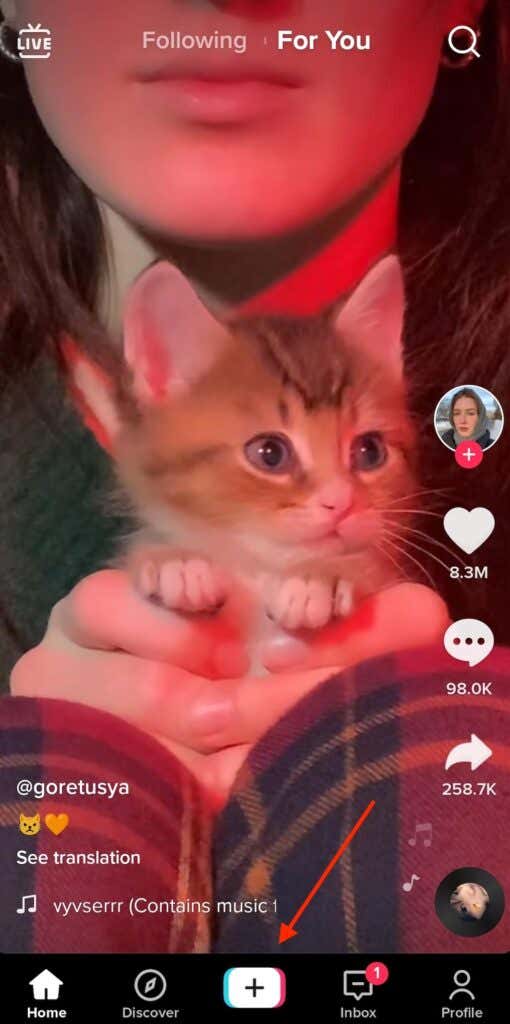
- Seleccione Cargar(Upload) en la parte inferior derecha de su pantalla.

- Abra la pestaña Fotos(Photos) (o Imagen(Image) ), luego seleccione todas las imágenes que desea agregar a su presentación de diapositivas desde el carrete de la cámara. El número máximo de fotos (así como de videoclips) que puede agregar es 35.

- Cuando haya terminado, seleccione el botón Siguiente(Next) .
- Luego puede editar cualquier otra configuración, incluida la adición de música o voz en off a su presentación de diapositivas. Toca Siguiente(Next) en la esquina inferior derecha cuando hayas terminado.

- En la pantalla Publicar(Post) , complete el título de su presentación de diapositivas. No olvide incluir hashtags(Don) relativos si desea que su presentación de diapositivas aparezca en Tendencias(Trending) .

- Cuando esté listo, seleccione Publicar(Post) . Alternativamente, puede guardarlo en Borradores(Drafts) y cargarlo más tarde.
Su presentación de diapositivas ahora aparecerá en su página de perfil de TikTok .
Cómo usar las plantillas de fotos de TikTok(How to Use TikTok Photo Templates)
Desde la escuela secundaria, asocio las presentaciones de diapositivas con presentaciones simples de PowerPoint(plain PowerPoint presentations) que duran para siempre. Si eres como yo, querrás mejorar tus presentaciones de diapositivas de TikTok agregándoles animaciones. Puedes usar plantillas de fotos de TikTok para hacer eso. Tenga(Bear) en cuenta que la cantidad de fotos que puede usar en una presentación de diapositivas varía de una plantilla de foto a otra.
Para agregar efectos fotográficos a su presentación de diapositivas, siga los pasos a continuación.
- Cuando abra la aplicación TikTok , seleccione el ícono más(plus icon) para crear una nueva presentación de diapositivas.
- En la parte inferior derecha de su pantalla, seleccione Plantillas(Templates) .

- Deslice(Swipe) el dedo por las plantillas hasta que encuentre la que se adapte a sus necesidades. Cada plantilla tendrá su propia música, efectos de transición y una cantidad única de imágenes que puede agregar a la presentación de diapositivas.
- Cuando haya elegido la plantilla, toque Seleccionar fotos(Select photos) .

- Seleccione las fotos que desea agregar y toque Aceptar(OK) .

- Luego verá la vista previa de su presentación de diapositivas. Ajuste(Adjust) la configuración que desee, como Sonidos(Sounds) , Efectos(Effects) o Voz(Voiceover) en off , y seleccione Siguiente(Next) .

- Agregue un título para su presentación de diapositivas y seleccione Publicar(Post) .

Cómo usar tu imagen como una pantalla verde(How to Use Your Picture as a Green Screen)
¿No tienes un fondo genial para grabar tu próximo TikTok ? Puedes usar cualquier foto tuya como una pantalla verde y teletransportarte a cualquier lugar. Te mostramos cómo usar una imagen como fondo virtual para tu video de TikTok .
- Abra TikTok y abra el editor de video para crear un nuevo video.
- En la esquina inferior izquierda de la pantalla, seleccione Efectos(Effects) .

- Desplácese(Scroll) por el efecto hasta que encuentre el icono de pantalla verde(green screen icon) . Alternativamente, seleccione la pestaña Pantalla verde(Green Screen) y encontrará el ícono de pantalla verde allí. Habrá varios íconos allí que se parecen. Necesitas el que tiene una imagen encima de un fondo verde con una flecha apuntando hacia abajo.
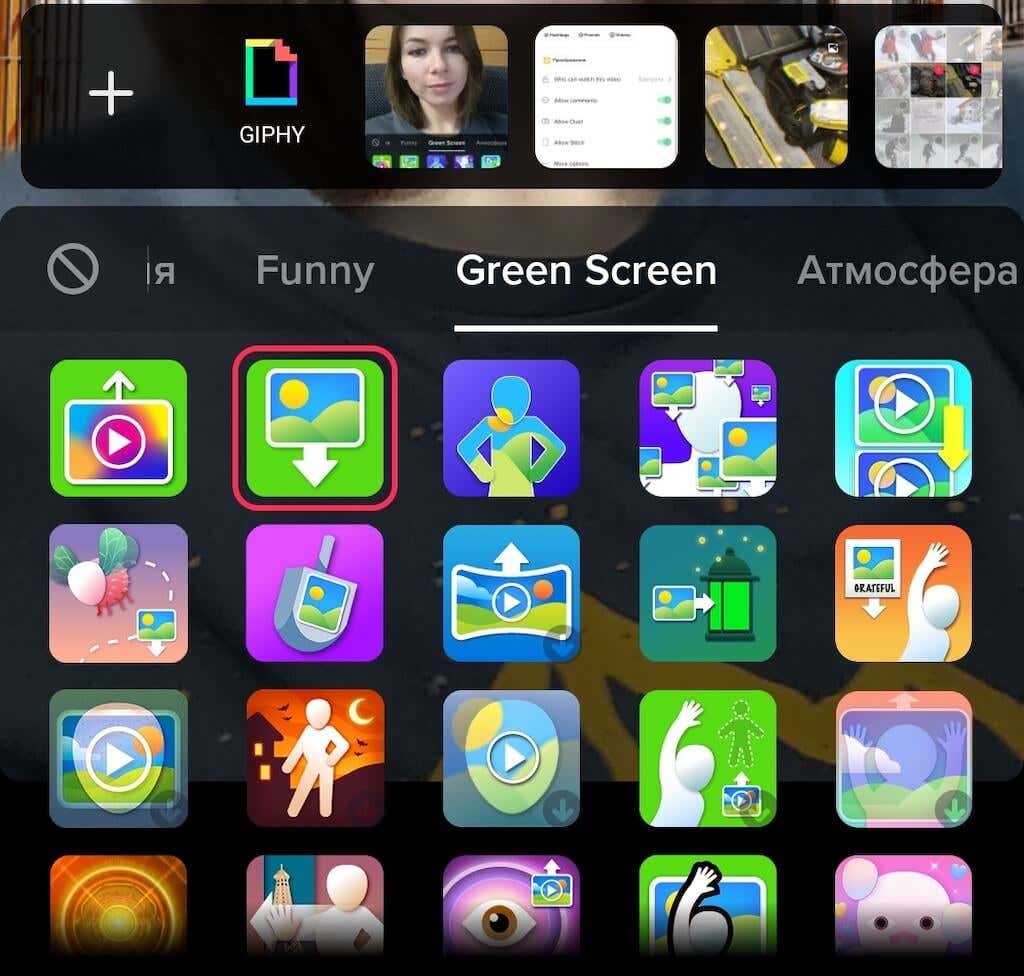
- Puede seleccionar una de sus fotos recientes para usarla como pantalla verde, o seleccionar el ícono más(plus icon) a la izquierda para ver todas sus fotos para elegir.
- Desde allí, puede seguir los controles de pantalla para colocar su video donde lo desee en la pantalla. Cuando termine de grabar el video, seleccione el ícono de marca(checkmark icon) de verificación .

- Una vez más, puede agregar efectos, música o voz en off en la página siguiente. Luego seleccione Siguiente(Next) para continuar.
- Escriba un título para su video y seleccione Publicar(Post) cuando esté listo.
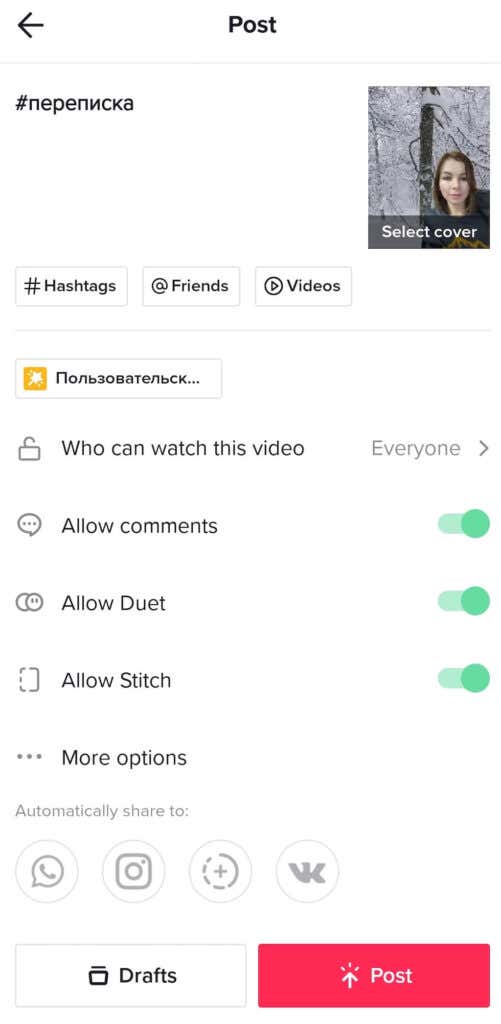
En la pestaña Pantalla verde en (Green Screen)Efectos(Effects) , TikTok ofrece otras opciones de pantalla verde que debes explorar en tu tiempo libre. Por ejemplo, puede dividir su pantalla y hacer que su video se reproduzca en una mitad mientras también se muestra una imagen en la otra mitad. O puede intentar usar un efecto para que se muestre una imagen en la parte superior de su palma abierta mientras está grabando su video.
Cómo agregar imágenes en TikTok sin crear una presentación de diapositivas(How to Add Pictures on TikTok Without Creating a Slideshow)
¿Qué sucede si desea agregar una imagen o dos a su video normal de TikTok sin convertirlo en una presentación de diapositivas? Así es como puede agregar una imagen a su video TikTok .
- Abra la aplicación TikTok y comience a crear un nuevo video.
- En la esquina inferior derecha, seleccione Cargar(Upload) .
- Después de seleccionar los videoclips que desea agregar, cambie a la pestaña Fotos(Photos) para agregar imágenes a la mezcla.

- Cuando haya terminado, seleccione Siguiente(Next) .
- Obtendrá una lista de sonidos sugeridos(Suggested Sounds) que puede sincronizar con su clip. Cuando haya terminado, seleccione Siguiente(Next) en la parte superior derecha de la pantalla.
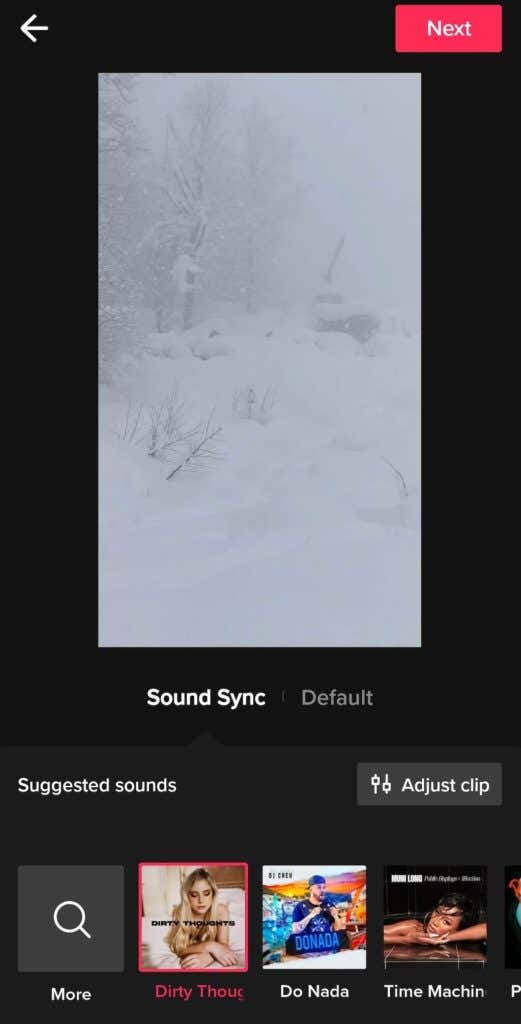
- Agregue(Add) efectos, filtros y voz en off a su video si lo desea y seleccione Siguiente(Next) .
- Termina de crear tu publicación completando el título.
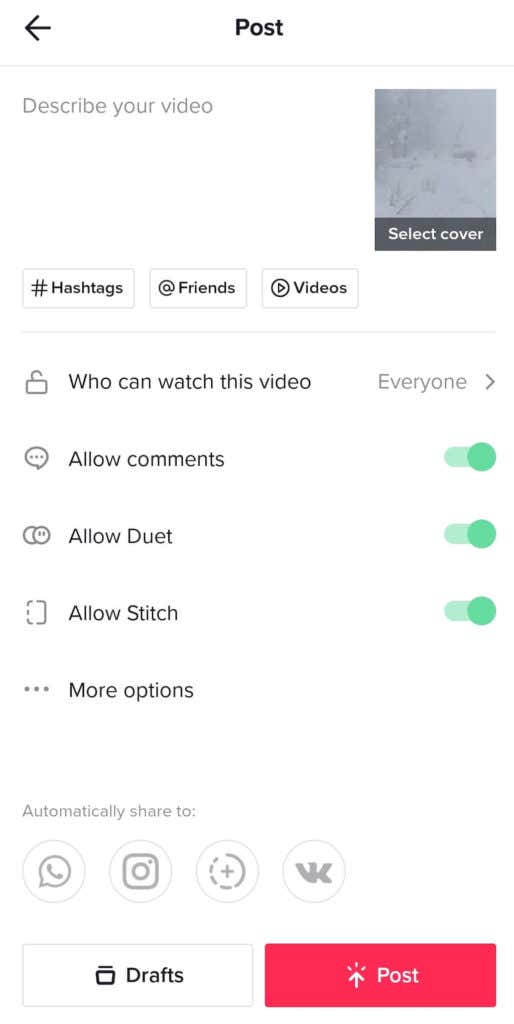
Una vez que presione Publicar(Post) , su nuevo TikTok aparecerá en su página de perfil.
Hora de crear un nuevo TikTok(Time to Create a New TikTok)
Incluso si no está utilizando TikTok con fines de marketing(using TikTok for marketing purposes) , estos consejos pueden ayudarlo a crear videos atractivos y divertidos que sus seguidores apreciarán. Y si eres un creador de contenido profesional, encontrar nuevas formas de agregar variedad a tus videos es clave para aumentar tu audiencia en la plataforma.
Related posts
Cómo ir a la Live en TikTok
Cómo Duet en Tiktok
Los mejores consejos de marketing de TikTok: cómo crecer antes de que sea demasiado tarde
¿Cuáles son los mejores momentos para publicar en TikTok?
Cómo aparecer en la página "Para ti" de TikTok
10 Fun Alexa Skills para Kids and Teens
Cómo inducir Lucid Dreaming Using Mobile Apps
¿Cuáles son Snapchat Stickers and How para crearlos
Aquí están los 50 Best Subreddits en Reddit Broken hacia abajo por interés
8 Mejor San Valentín Date Ideas Using Tech
¿Qué es un Twitter Fleet y por qué Would lo usas?
Cómo ver quién vio tu perfil y videos de TikTok
¿Qué es el Kickstarter Funding and How para financiar su proyecto?
16 Twitter Tricks a Tweet como un Pro
Cómo agregar amigos en Discord
9 Best Pokemon Go Tips and Tricks
25 del Best Movies en Hoopla Right ahora
7 mejores Netflix Hacks and Codes
Todo lo que necesitas saber sobre PFP en TikTok
¿Qué es Anime Filler en Streaming Sites and How para evitarlo?
